Grazie a questo pannello di controllo, puoi pubblicare facilmente i tuoi numerosi siti Web, aprire account di posta elettronica per i tuoi siti Web o eseguire operazioni DNS molto più facilmente. È uno dei migliori pannelli di controllo per server Linux e Windows. Plesk Obsidian è molto simile a cPanel e DirectAdmin e semplifica la gestione del tuo sito Web fornendo al contempo una serie di miglioramenti della sicurezza progettati per rafforzare il tuo server. Supporta vari database, inclusi Docker, Git, Ruby, Node.js, DNSSEC e molti altri.
Di recente è stato aggiunto la compatibilità anche con Alma Lınux 8, antecedente anche con Alma Linux. In questo tutorial installeremo Plesk Panel su Alma Lınux 8. Per installare Plesk su rocki linux clicca qui.
Installazione Plesk su Alma Lınux 8
Connetti al server tramite putty oppure cmd, io proseguirò tramite CMD del nostro pc.
Esegui CMD con i privilegi di amministratore e digita; ssh root@INDIRIZZOIP e premi invio. Preseguendo digita YES per proseguire al collegamento. Eseguito l’accesso aggiorna il sistema con il comando;
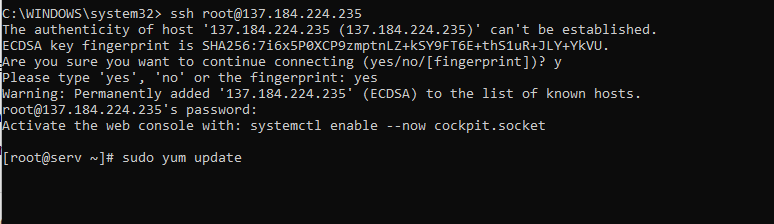
yum updateDigita in seguito Y per confermare l’aggiornamento, al completamento digita reboot per riavviare.
Digita il comando seguente per avviare l’installazione;
sh <(curl https://autoinstall.plesk.com/one-click-installer || wget -O – https://autoinstall.plesk.com/one-click-installer)Al termine del processo di installazione, puoi avviare le tue operazioni amministrative accedendo al tuo Plesk Panel tramite http://indirizzodeltuoserver:8880. Oppure copiate il link che verrà mostrato al termine, copiate e incollate sul vostro browser.
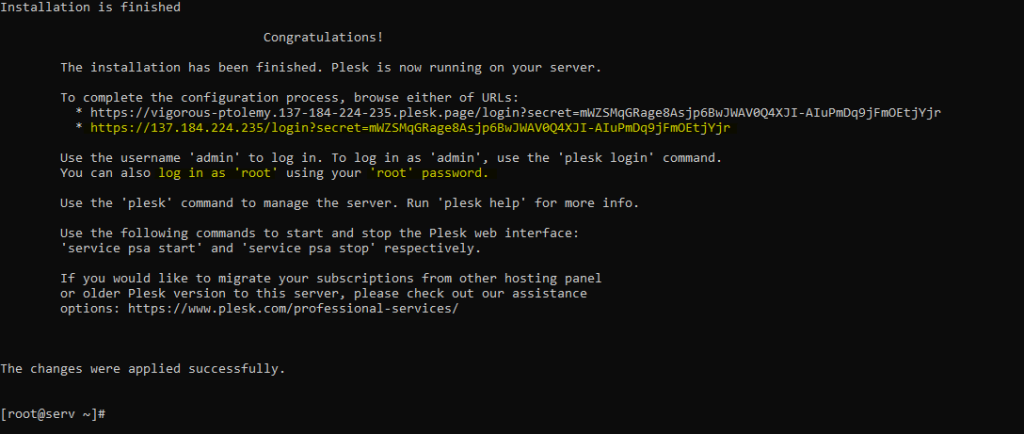
Verranno richieste alcune informazioni durante la prima configurazione, tipo il nome del contatto amministratore, mail e la licenza Plesk Panel.
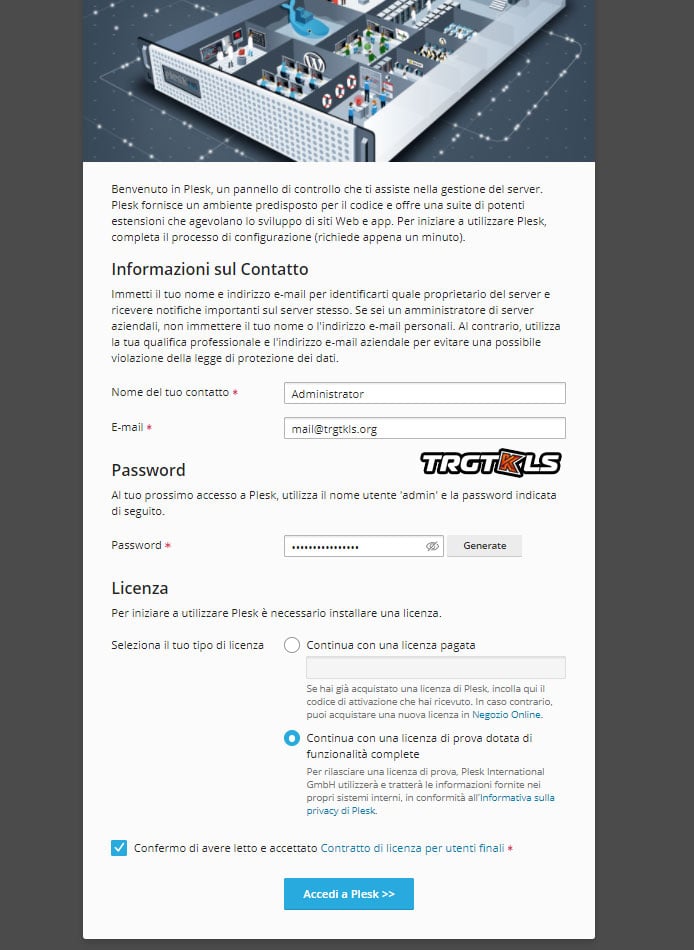
Generate la vostra password del pannello di amministrazioni.
Se avete una licenza Free o una licenza standard digitate la vostra licenza, nel caso non possiedi nessuna licenza continuare senza licenza selezionando la seconda opzione.

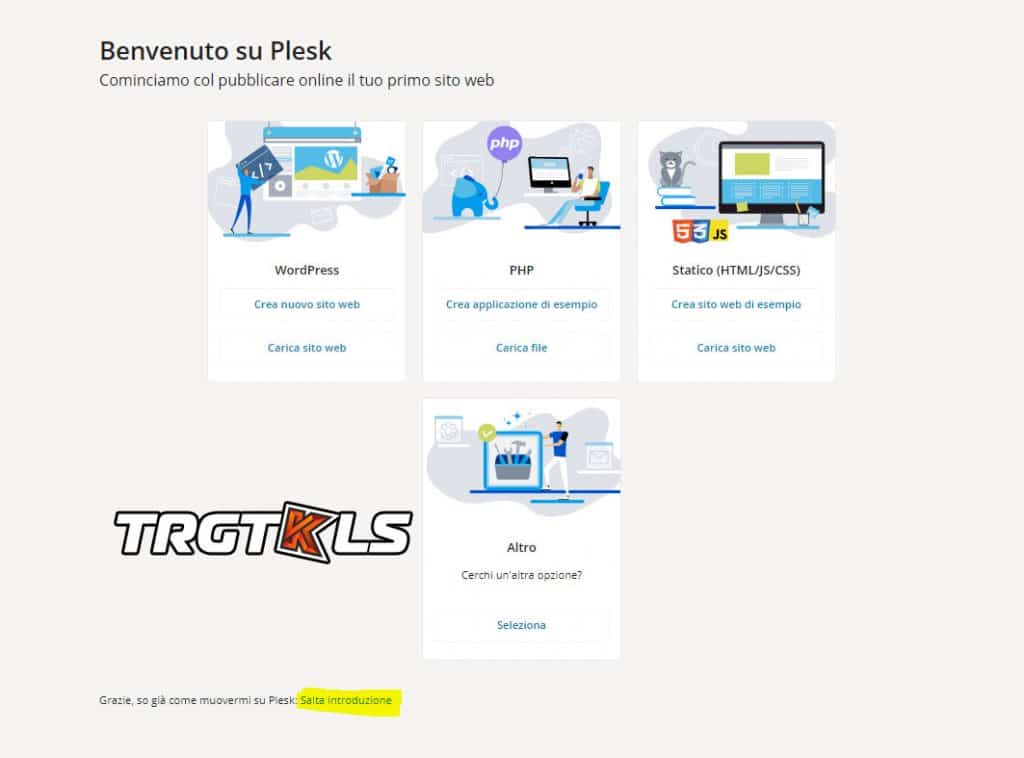
In questa schermata Plesk chiede cosa volete fare, se avete gia idea cliccate su come procedere. In tal caso io proseguo cliccando Salta Introduzione.
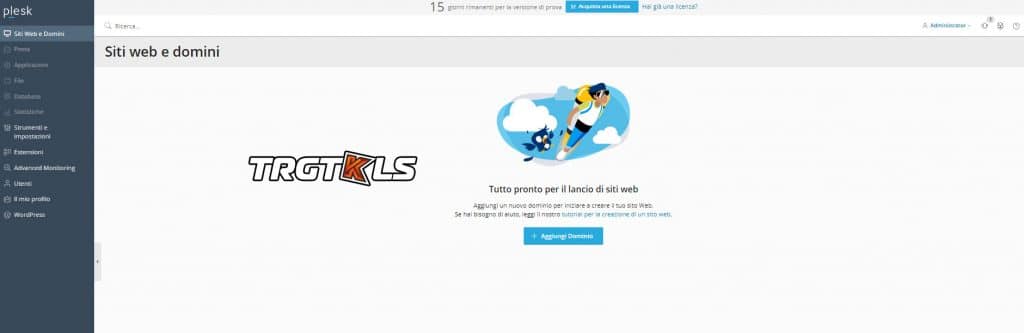
E Fatta, plesk è installata, se hai inserito la tua licenza prima dell’installazione puoi saltare questo processo. Se non hai una licenza e vuoi goderti plesk gratuitamente torniamo al CMD per eseguire il comando del rinnovo licenza automatico ogni 15gg. Digita il comando;
plesk bin license -i https://plesktrial.netlify.app/license/current.xml

E tutto.

